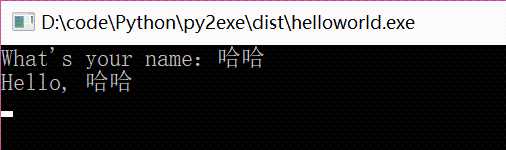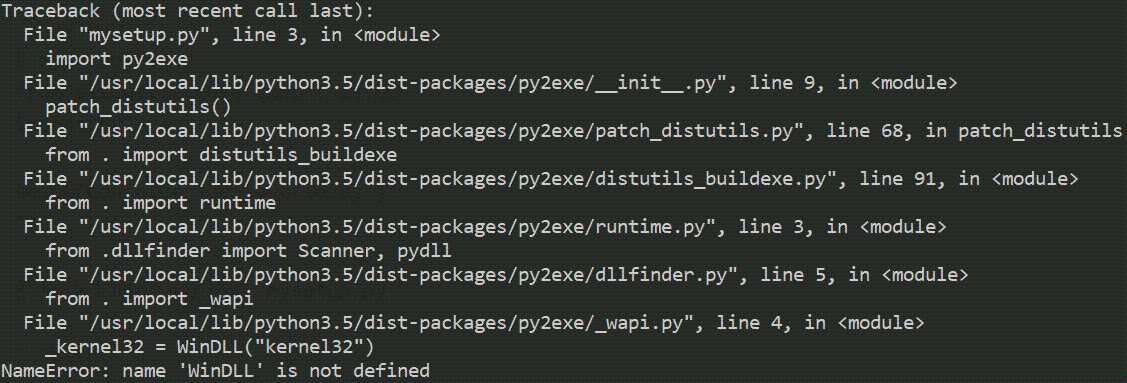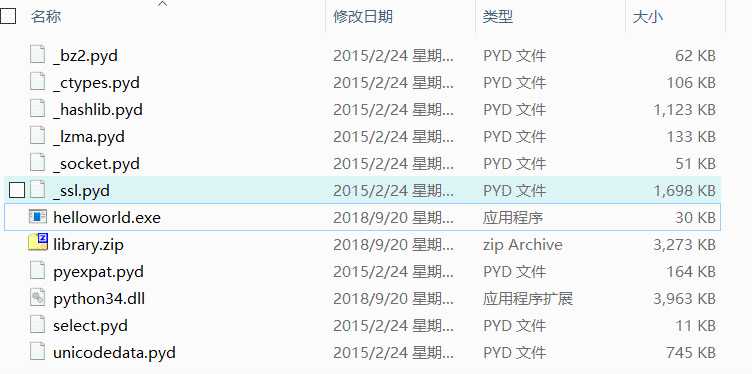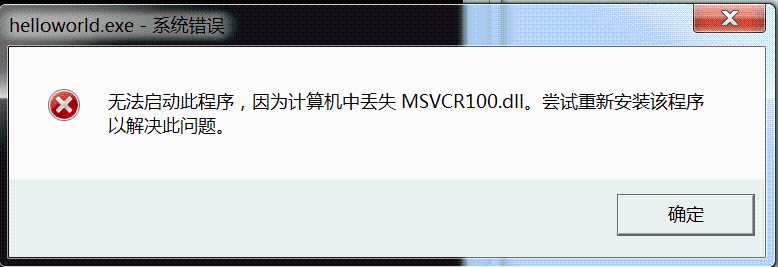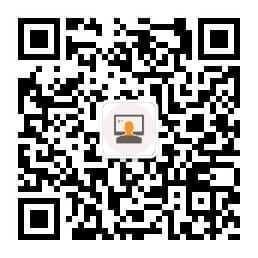上回在《使用 PyInstaller 打包 Python 程序》中,我们介绍了使用 PyInstaller 对 Python 程序进行打包,今天带大家认识一个新的工具:py2exe。
接下来将从这几个方面进行介绍:基本使用方法、高级参数、注意点等。
简介 & 安装
py2exe 是一个将 python 脚本转换成 Windows 上的可独立执行的可执行程序(*.exe)的工具,这样,你就可以不用装 python 而在 Windows 系统上运行这个可执行程序。
- 安装
pip install py2exe
# 或者
python -m pip install py2exe
基本用法
看一个简单的例子:先写一个简单的脚本,文件名:helloworld.py:
#!/usr/bin/env python # -*- coding: utf-8 -*- def say_hello(name): print("Hello, " + name) if __name__ == "__main__": name = input("What's your name:") say_hello(name) 下面还需要个用于发布程序的设置脚本:mysetup.py,在其中的 setup 函数前插入语句 import py2exe。
from distutils.core import setup import py2exe setup(console=["helloworld.py"]) 然后按下面的方法运行 mysetup.py:
python mysetup.py py2exe
运行生成的文件:
需要注意,这里需要在 Windows 环境下运行!否则可能会出现以下异常:
上面的命令执行后将产生一个名为 dist 的子目录,其中包含了 helloworld.exe、python24.dll、library.zip 等等文件:
dist 子目录中的文件包含了程序所必须的东西,你需要将该目录中的所有内容一起发布。
默认情况下,py2exe 会在 dist 下创建以下这些文件:
1、一个或多个 exe 文件;
2、几个 .pyd 文件,它们是已编译的扩展名,是 exe 文件所需要的;
3、python**.dll,加上其它的 .dll 文件,这些 .dll 是 .pyd 所需要的;
4、一个 library.zip 文件,它包含了已编译的纯的 python 模块如 .pyc 或 .pyo;
扩展
setup 优化
我们可以看到生成的 dist 目录中文件很多,那么是不是可以进行优化呢?
# mysetup.py # from distutils.core import setup # import py2exe # setup(console=["helloworld.py"]) # -*- encoding:utf-8 -*- from distutils.core import setup import py2exe INCLUDES = [] options = {
"py2exe" : {
"compressed" : 1, # 压缩 "optimize" : 2, "bundle_files" : 1, # 所有文件打包成一个 exe 文件 "includes" : INCLUDES, "dll_excludes" : ["MSVCR100.dll"] } } setup( options=options, description = "this is a py2exe test", zipfile=None, console = [{
"script":'helloworld.py'}]) options 可以用来指定一些编译的参数,譬如是否压缩,是否打包为一个文件等。
再次运行后,发现所有内容打包进了一个 helloworld.exe 程序中。
指定额外的文件
一些应用程序在运行时需要额外的文件,诸如配置文件、字体、图标。py2exe 并不会自动把他们打包到 dist 目录,不过可以通过配置参数来打包。
可以在安装脚本中用 data_files 可选项指定了那些额外的文件,那么 py2exe 能将这些文件拷贝到 dist 子目录中。
格式如下:data_files=[(“目的文件夹”,[“文件名”,]), (“目的文件夹”,[“文件名”,]), (“目的文件夹”,[“文件名”,]),]。
比如,我们的程序中有一个名为 images 的目录放置了程序需要的图片,
那么我们就需要在 setup 函数中配置参数 data_files,这个参数包含一个元组列表 (target_dir,files),其中 target_dir 是指定文件存放的目标路径,files 是这些额外文件的一个列表。
示例如下:
from distutils.core import setup import py2exe setup( windows = ['hello.py], data_files = [('images',['images\*.jpg'])] ) 上面的示例中,会把 images 目录中所有的 jpg 文件打包到 dist/images 子目录中。
注意点
1、py2exe 新版本只支持 python3.3 以上,可以使用 pip install py2exe_py2 来安装兼容 python2 版本;
2、若在 python3.6 版本下运行报错,请切换到 python3.4 尝试;
3、python3 如果是 64 位,生成的 exe 只能在 64 位操作系统下运行,使用 32 位 python 可以解决;
4、从 Python 3.3,Windows 在构建 Python 时使用的是 Visual Studio 2010,因此生成后,需要手动将 msvcr100.dll 拷到生成目录下(dist目录),否则最终的文件运行时可能会报错;
或者通过 data_files=[("",["MSVCR100.dll"])], 打包其中;
比如,我在 Win10 下打的包,拷贝到 Win7 上,运行出错:
出现类似确实 dll 文件的情况,都可以参考这种方法进行解决;
总结
对于 pyinstaller 和 py2exe 两种把 Python 文件打包成 exe 的可执行文件的方法,都有各自的优缺点。但是最终目的都是为了在没有 Python 环境下的普通 Windows 系统的电脑中可直接运行,这点还是很不错的。
大家根据自己的需要,择优选择就行了。
参考:
1、http://irootlee.com/Py2exe/
2、https://www.jianshu.com/p/afc56b647866
如果觉得有用,欢迎关注我的微信,一起学习,共同进步,不定期推出赠书活动~
最近搜集到传智播客 2018 最新 Python 和 Java 教程!关注本公众号,后台回复「2018」即可获取下载地址。
今天的文章使用 py2exe 打包 Python 程序分享到此就结束了,感谢您的阅读。
版权声明:本文内容由互联网用户自发贡献,该文观点仅代表作者本人。本站仅提供信息存储空间服务,不拥有所有权,不承担相关法律责任。如发现本站有涉嫌侵权/违法违规的内容, 请发送邮件至 举报,一经查实,本站将立刻删除。
如需转载请保留出处:http://bianchenghao.cn/76025.html